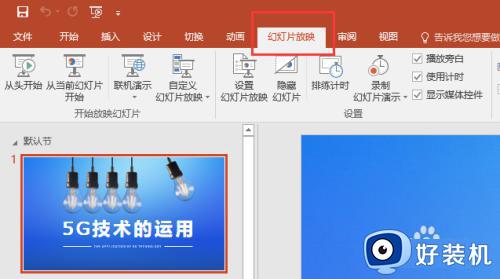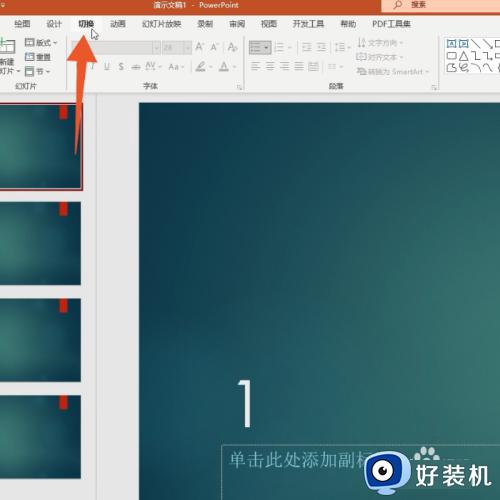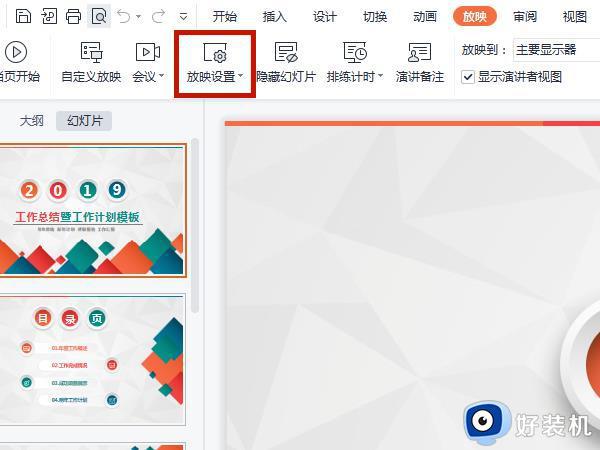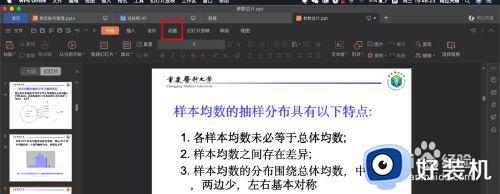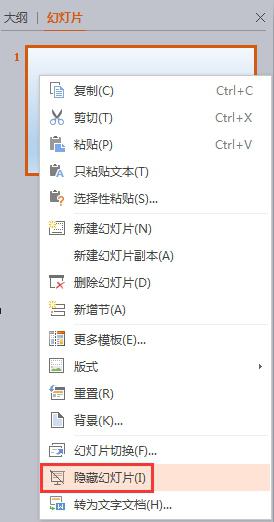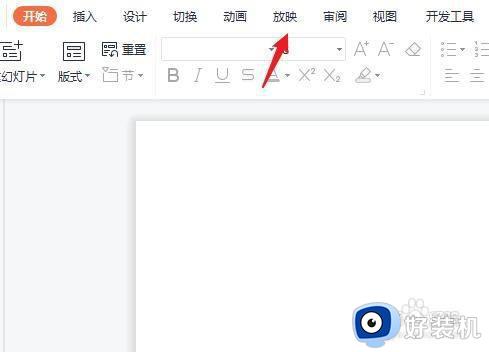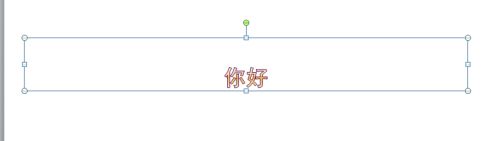幻灯片自动播放怎么设置 电脑幻灯片自动播放设置方法
在制作ppt的时候,一般程序都会自动默认为自动播放的,这样也不需要进行手动设置,今天小编教大家幻灯片自动播放怎么设置,操作很简单,大家跟着我的方法来操作吧。
解决方法:
1.排练计时是让你边演讲ppt边计时,让你知道讲完整个ppt用了多少时间,并且设置每张幻灯片切换的时间,这里在选项卡中选择“幻灯片放映”。
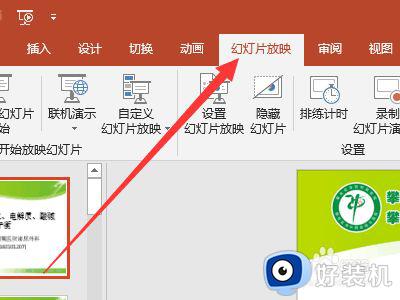
2.在幻灯片排练选项卡中选择排练计时。
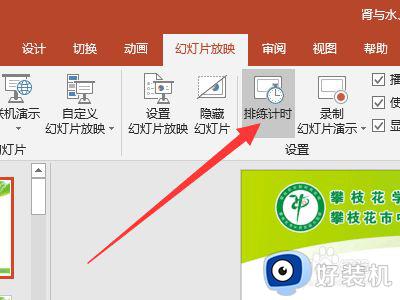
3.点了排练计时后就会进入幻灯片放映,并开始计时,这了就介绍排练计时各个按钮的作用。
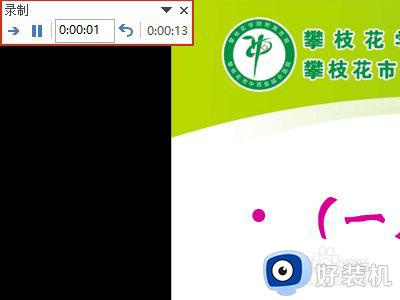
4.从左到右一共有三个按钮和两个时间,第一个按钮是跳到下一张ppt,意思是你这张ppt已经排练好了,进行下一张ppt的排练。
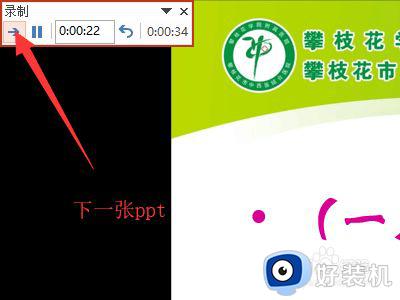
5.第二个按钮是暂停时间,第三个按钮是重置这张幻灯片的时间,这里没有重置所有幻灯片时间的按钮,如果你要重置所有幻灯片的时间,那么退出的时候给你的提示中选择不要保留新的幻灯片计时就行了。
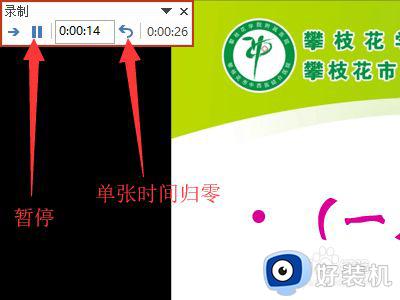
6.接着是两个时间,这两个时间前一个时间是这张幻灯片排练所花的时间,后面的一个时间是整个ppt排练所花的时间。
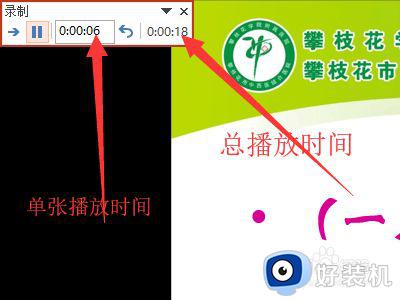
7.接着选择同一个选项卡中的“设置幻灯片放映”,这里需要设置成放映时使用排练计时。
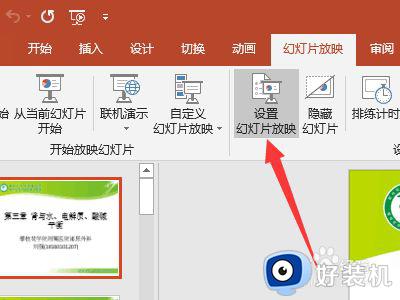
8.将:如果出现计时,则使用它整个选项勾上,点击确认保存设置就好了。
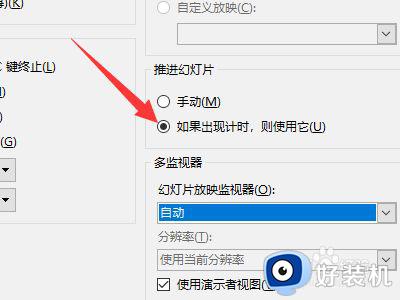
以上就是有关电脑幻灯片自动播放设置方法的全部内容,有需要的用户就可以根据小编的步骤进行操作了,希望能够对大家有所帮助。